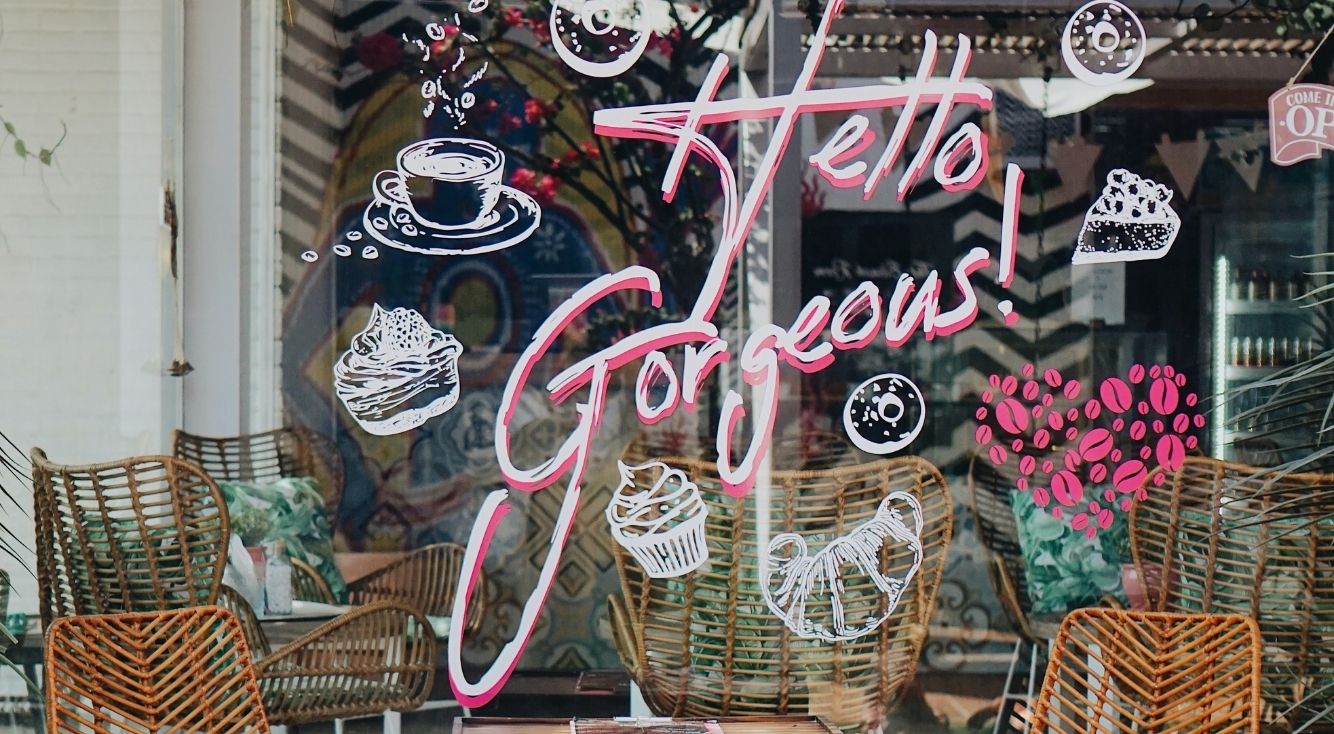
【LINE】LINE Keep(キープ)で写真やトークをすぐに保存!保存方法や使い方を紹介
- LINEを使いこなしたい!
- LINEにある大事な写真やトークを保存したい
- LINE Keep(キープ)ってなに?
LINEには、知られていない様々な便利機能が搭載されています。
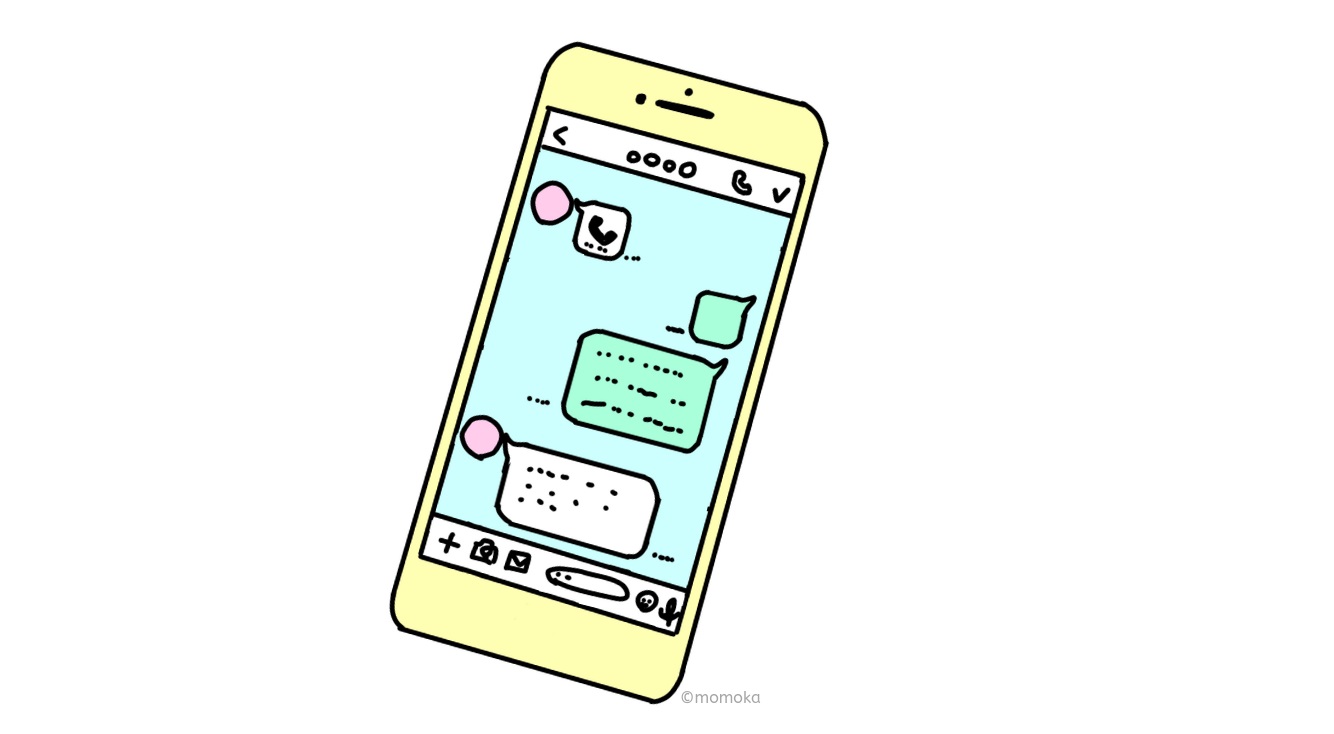
例えば、その1つが写真やトークを手軽に保存できるLINE Keep(キープ)です。
この機能を使えば、気になった写真やトークを見るために、トーク履歴をわざわざスクロールで辿らなくても大丈夫!
LINEをたくさん使っている人ほど、役立つこと間違いなしのLINE Keep(キープ)の使い方を、紹介していきます♪
- 手軽にLINEの写真やトークを保存できる機能「LINE Keep(キープ)」を紹介しています。
- LINE Keep(キープ)を使えばLINE上に写真や動画が保存できます。
- 並べ替えやタグ付けで見やすくLINE Keep(キープ)内を整理整頓できます。
LINE

開発:LINE Corporation
掲載時の価格:無料
Ver:iOS 8.13.0 / Android 端末により異なります
Contents[OPEN]
LINE Keep(キープ)ってなに?
LINE Keep(キープ)って聞いたことありますか?
実は、筆者もつい最近まで何のことやら全く知りませんでした。
Keep(キープ)という言葉から、LINEの何かを留め置いてくれるの…? ということくらいは想像がつきますが…。
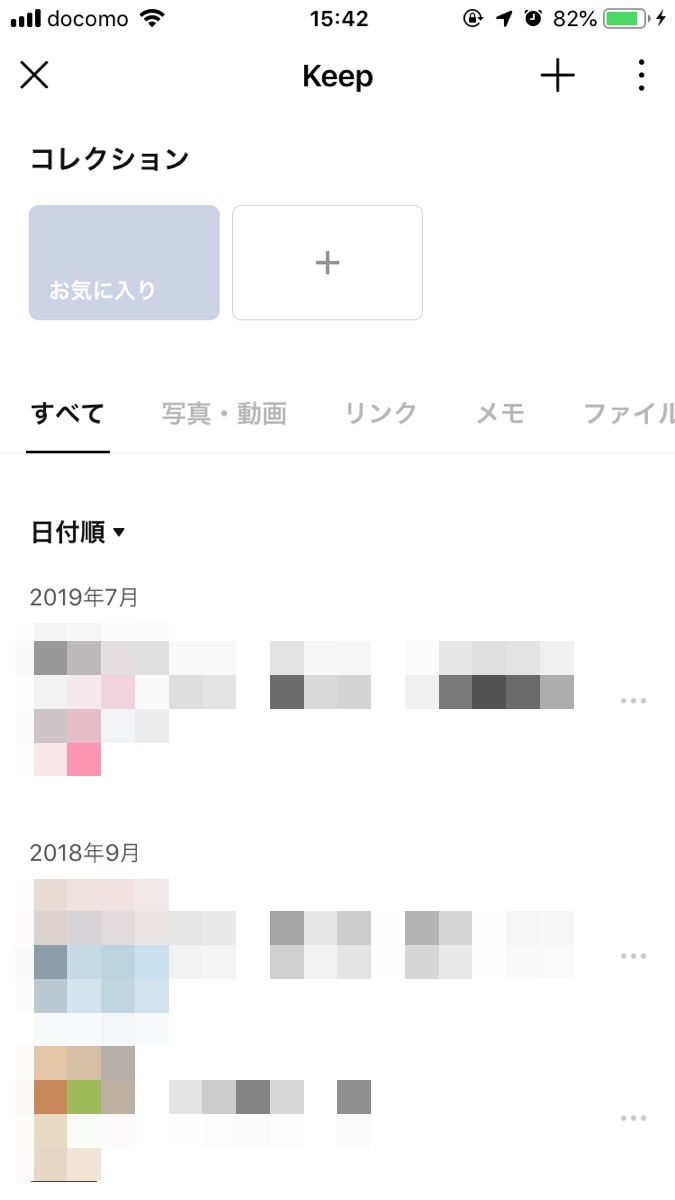
LINE Keep(キープ)というのは、例えば友達や恋人とのトークで、保存しておきたい写真やイラスト、またはトークそのものなど、LINEのトーク画面でユーザーが「保存したい!」と思ったデータをその場で簡単に保存できる機能のことなんです。
LINE Keep(キープ)を使った保存の方法
実際にLINE Keep(キープ)を使って、LINE内で残しておきたいものを保存してみましょう!
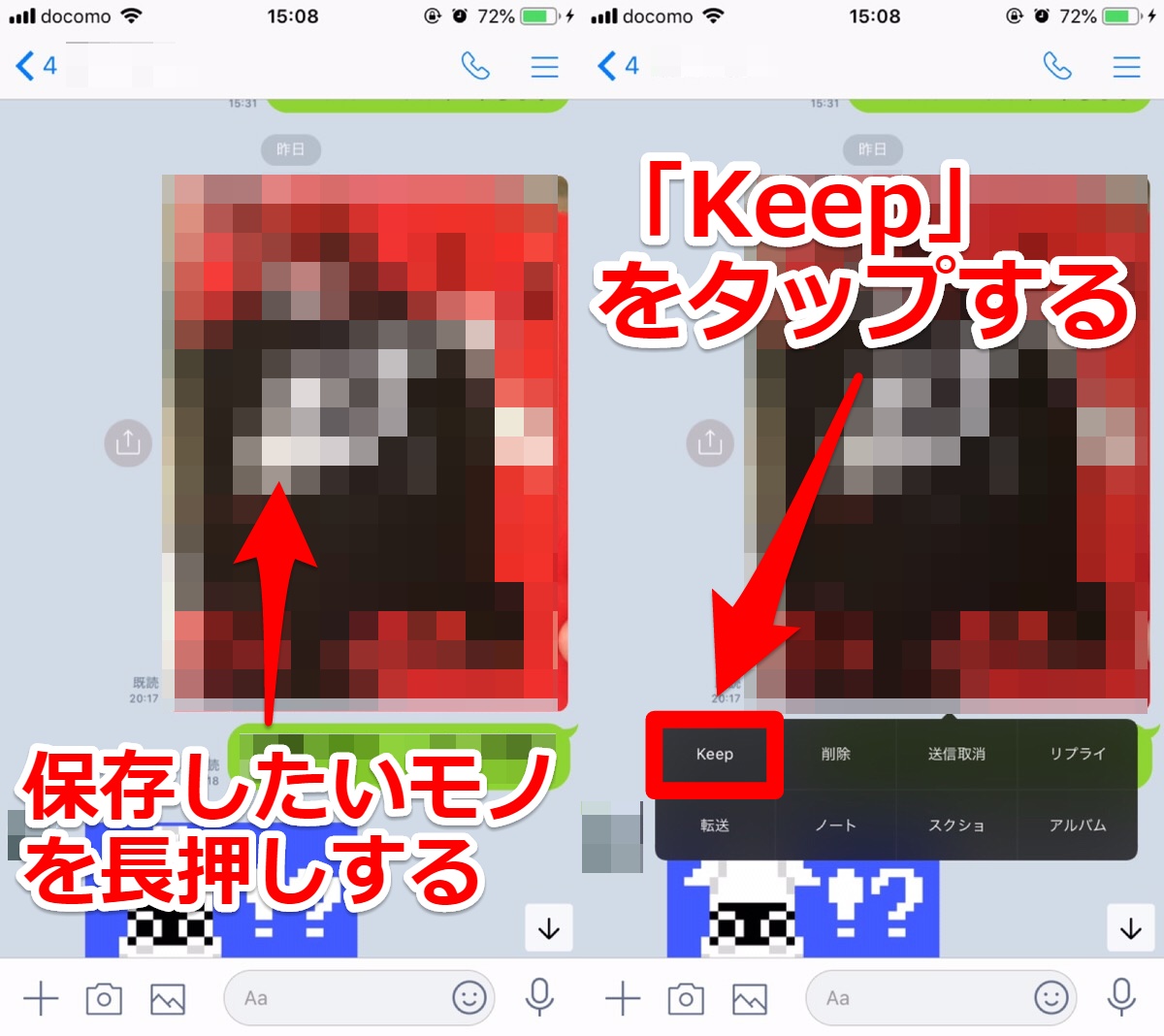
まずは「LINE」アプリを起動して、LINEのトーク画面へ移動します。
「後でもう一回見たい」や「永久保存」な写真や動画を見つけたら、長押しタップしてください。
黒色のメニュー画面が表示されます。
このメニュー内にある「Keep」をタップしましょう。
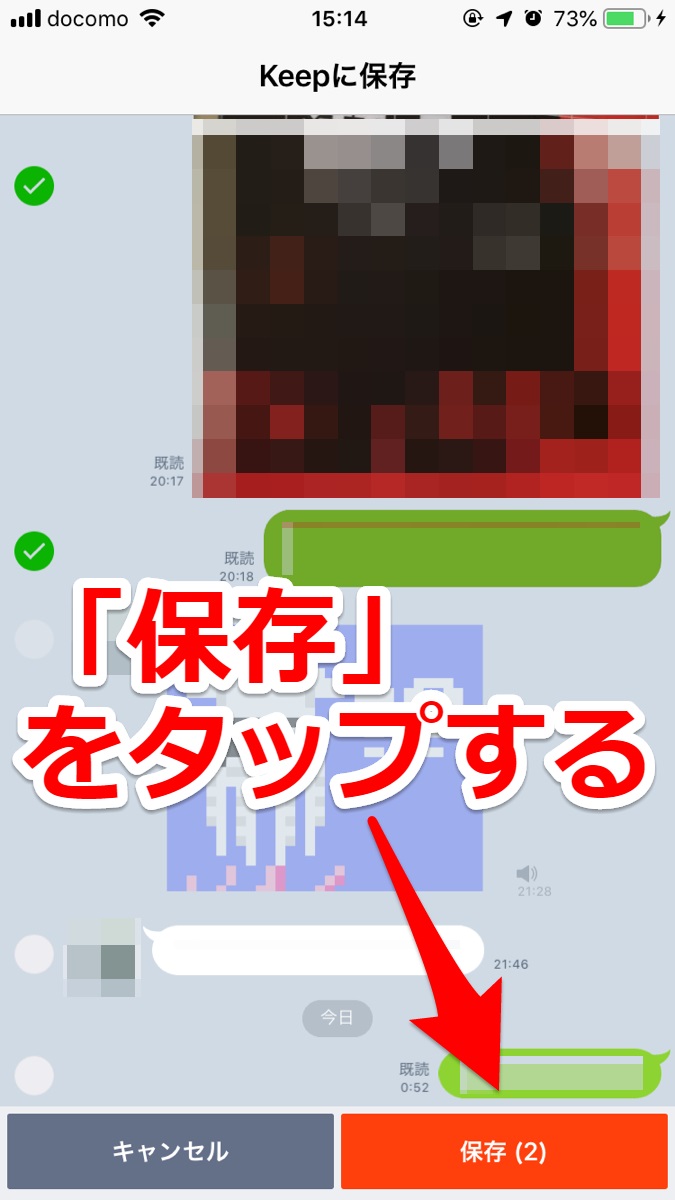
トーク画面内にある、他に保存したい画像やトークも同時に選択することが可能です。
残しておきたいものを選択し終わったら、画面下に表示されている「保存」をタップします。
「Keepに保存しました」が表示されれば、LINE Keep(キープ)への保存は無事完了です♪
LINE Keep(キープ)はどこで見られる?
前述の方法で、LINE Keep(キープ)へお気に入りの画像やトークを保存する方法はばっちりです。
でも、これって一体「LINE」アプリのどこに保存されているのでしょうか?
確認してみましょう!
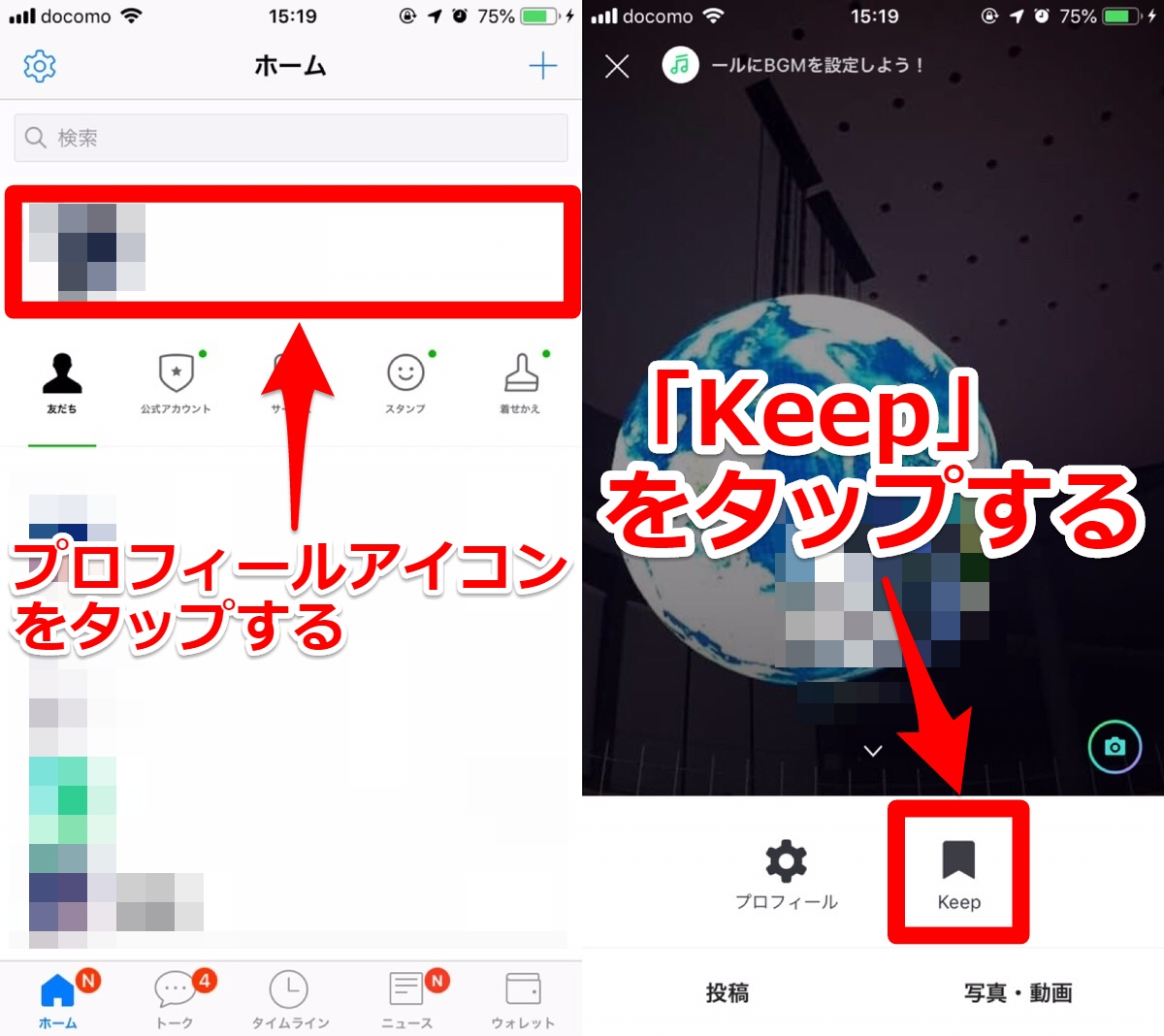
LINE Keep(キープ)には、プロフィール画面からアクセスできます。「LINE」アプリの画面下にあるメニューの中から「ホーム」を選択しましょう。
次に「友だち」リストの上にあるプロフィールアイコンをタップです!
移動した先のプロフィール画面で、画面右下に表示されている「Keep」アイコンを押しましょう!
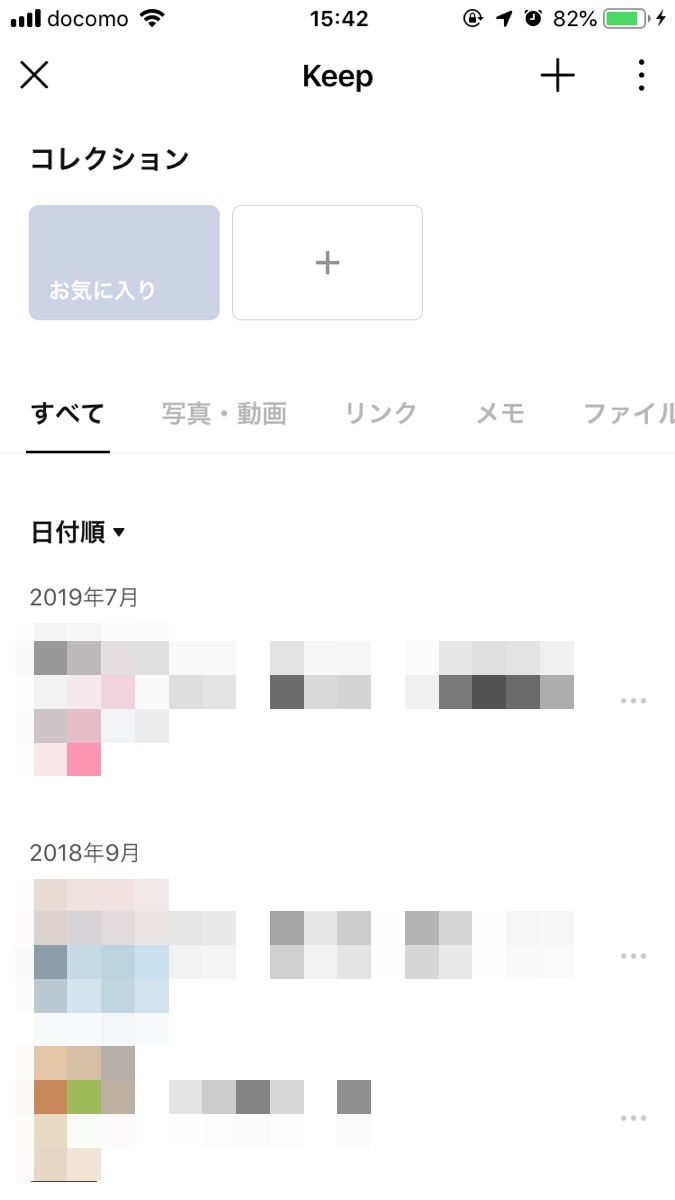
こちらの画面がLINE Keep(キープ)のメイン画面となります。
各トーク画面でKeepに保存した写真やメモなどが、一括で保存されています。
LINE Keep(キープ)をホーム画面に追加しよう!
「プロフィール画面まで移動して、LINE Keep(キープ)機能を使うのが面倒…」
そんな人にオススメなのが、LINE Keep(キープ)機能をスマホのホーム画面に追加する方法です。
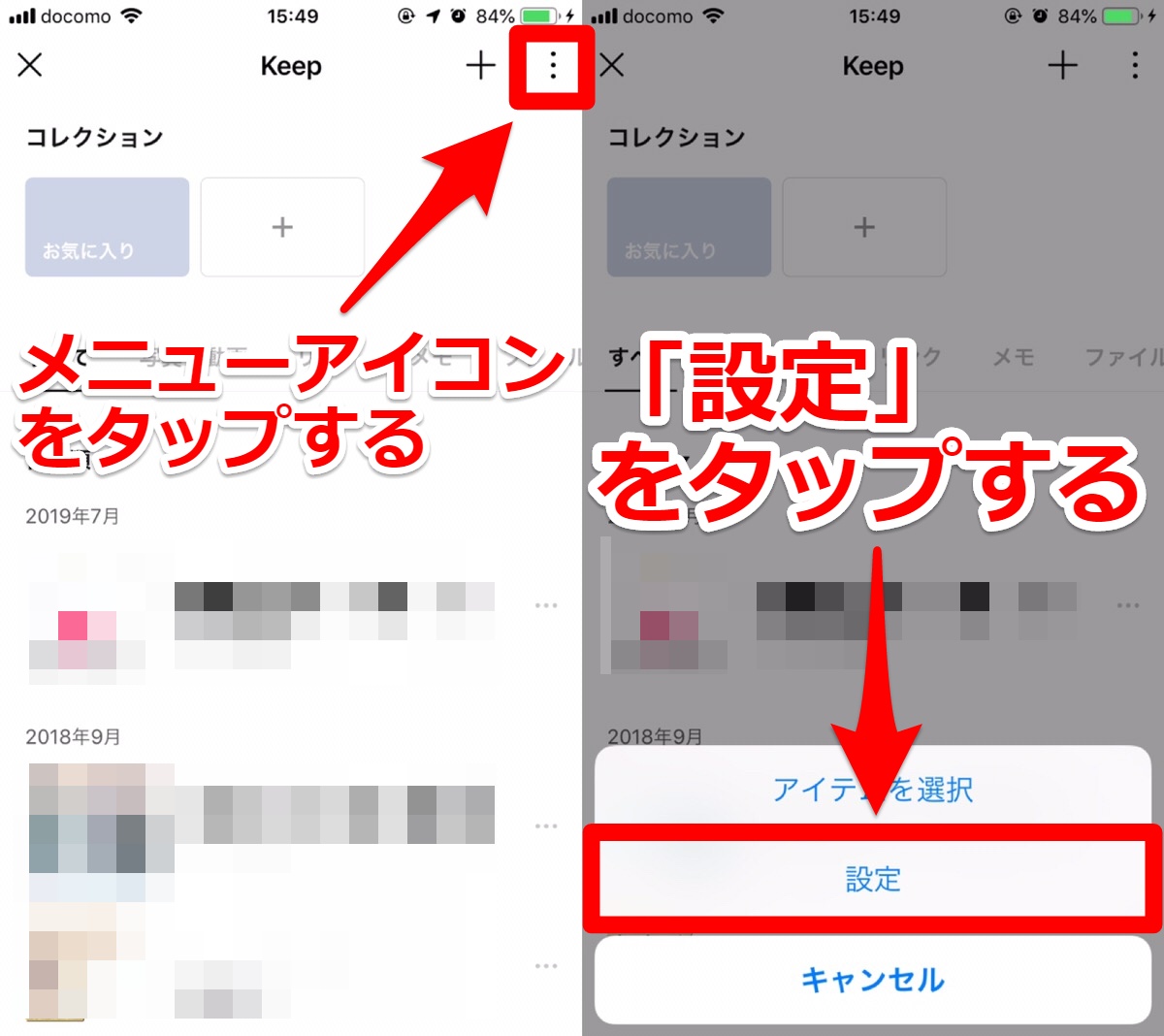
LINE Keep(キープ)のメイン画面右上にあるメニューアイコンをタップしましょう。
メニューが表示されるので、その中から「設定」をタップします。
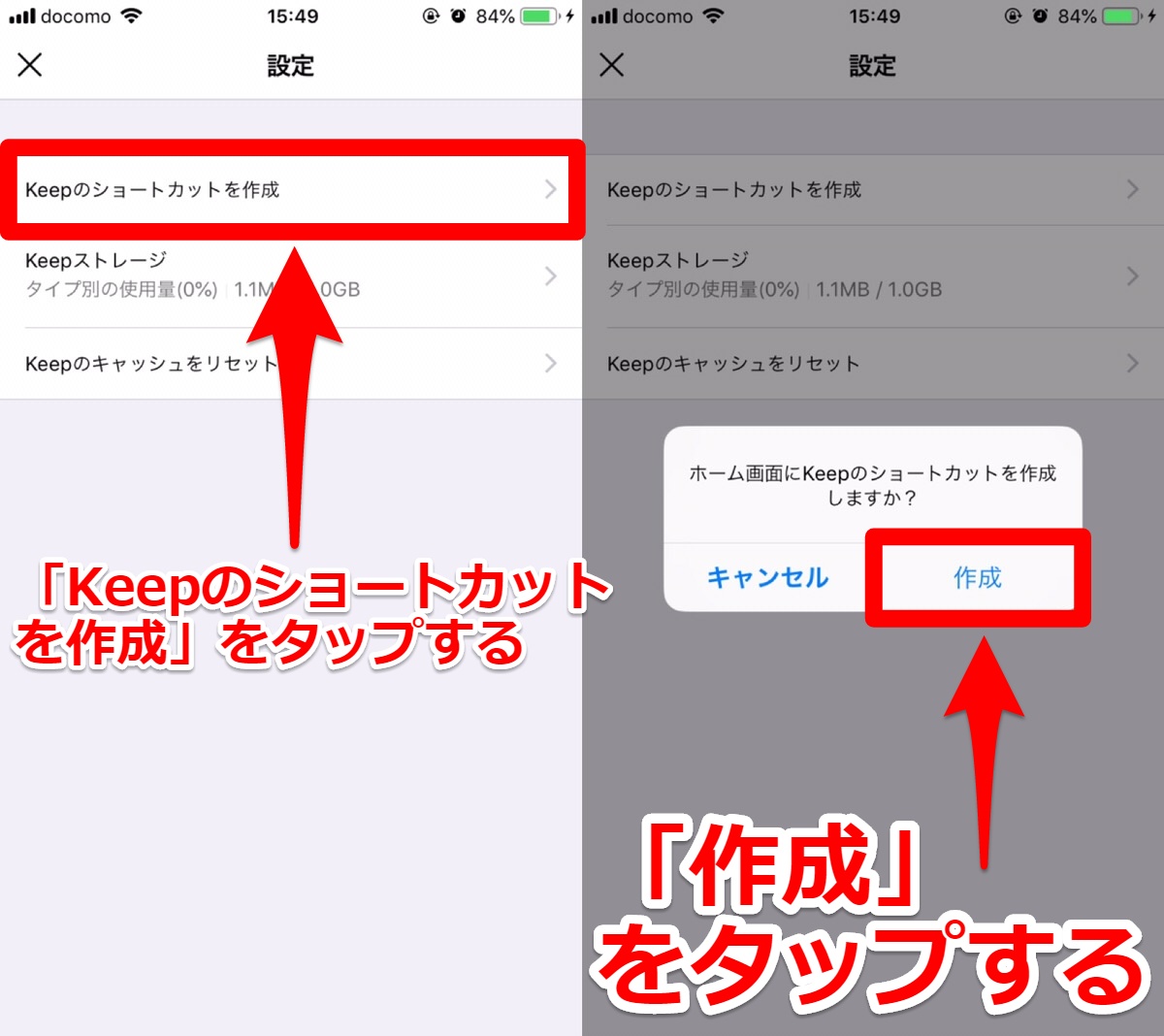
次に、設定画面内にある「Keepのショートカットを作成」をタップします。
「ホーム画面にKeepのショートカットを作成しますか?」と表示されるので、「作成」をタップします。
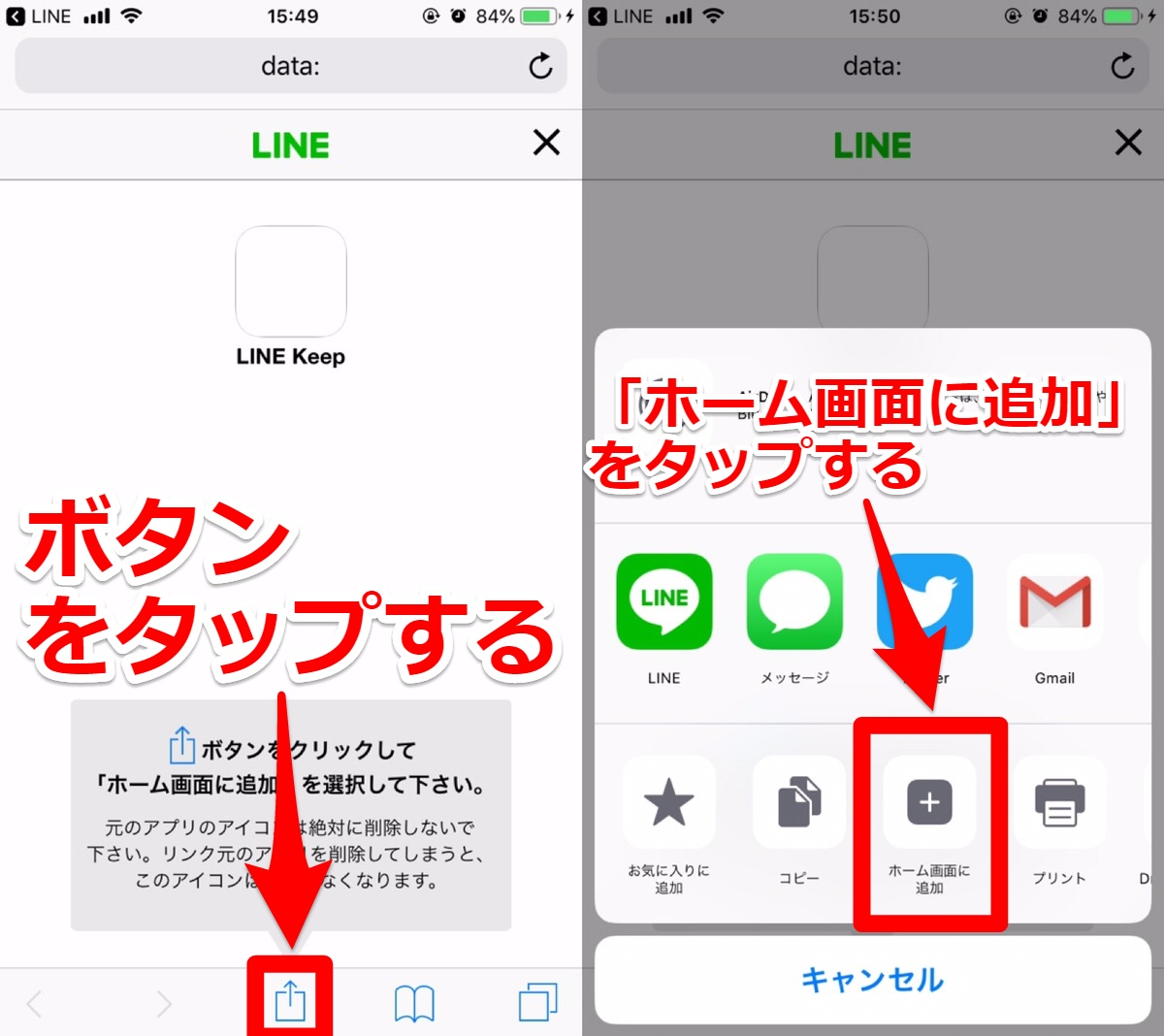
画面下中央に表示されるボタンをタップします。
続いて表示される項目内の「ホーム画面に追加」を押します。
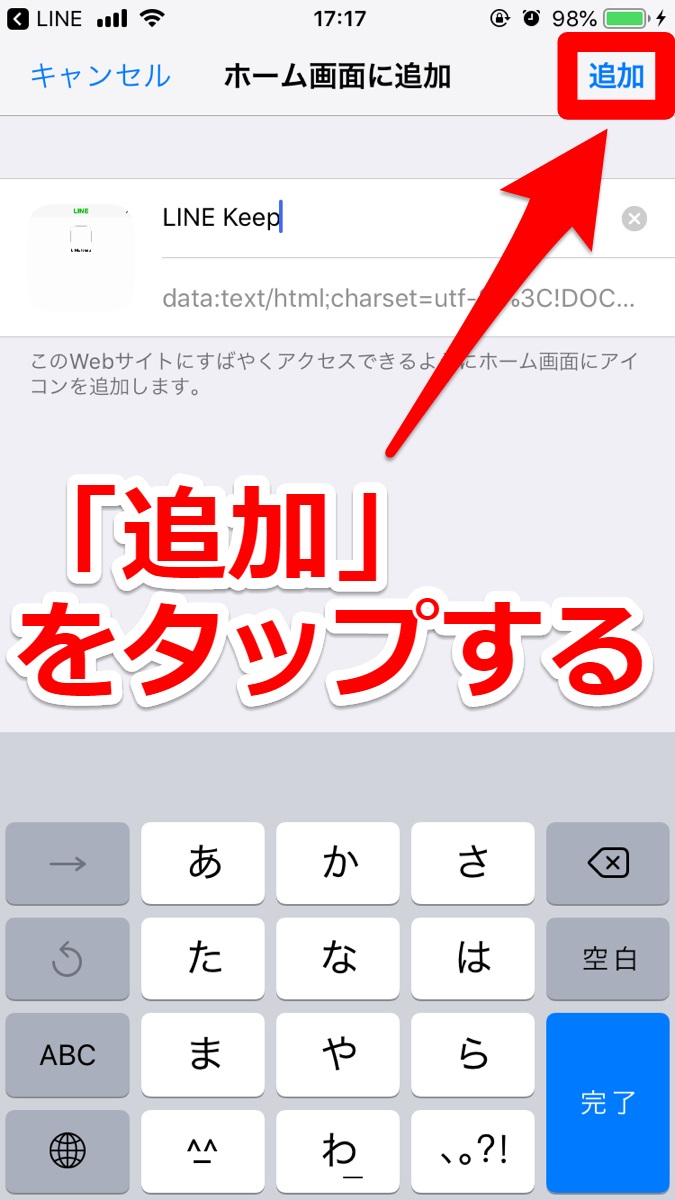
最後に、画面右上に表示されている「追加」をタップすれば、スマホのホーム画面から直接LINE Keep(キープ)にアクセスできるショートカットを作成できます。
これで、いつでもワンタップでLINE Keep(キープ)へアクセス可能です。
LINE

開発:LINE Corporation
掲載時の価格:無料
Ver:iOS 8.13.0 / Android 端末により異なります